
Ao fazer algumas alterações nas configurações do sistema no Windows 11, você pode se deparar com o prompt do UAC solicitando que você confirme a ação. O prompt do UAC aparece quando você tenta fazer algo que requer privilégios administrativos.
Sim, você pode desabilitar os prompts do UAC no Windows 11, mas não é uma boa opção, pois isso atrairá muitos riscos de segurança. A outra opção é habilitar a conta Administrador no Windows 11, que ignorará os prompts do UAC.
No entanto, antes de habilitar a conta de administrador no Windows 11, primeiro você precisa verificar se já possui direitos de administrador no Windows 11 ou não. Embora a conta de administrador no Windows 11 precise ser habilitada manualmente, ainda é melhor verificar se a conta de administrador já está habilitada.
exposição
3 maneiras de verificar se você tem direitos de administrador no Windows 11
Portanto, se você estiver interessado em verificar se possui direitos de administrador no Windows 11, chegou à página certa. Aqui compartilhamos quatro métodos diferentes para verificar se você tem direitos de administrador no Windows 11. Vamos conferir.
1) Verifique o tipo de conta em Configurações
Nesse método, usaremos o aplicativo de configuração do Windows 11 para verificar se a conta de usuário é uma conta de administrador. Aqui estão alguns dos passos simples que você precisa seguir.
1. Em primeiro lugar, clique no menu Iniciar do Windows 11 e selecione Configurações.
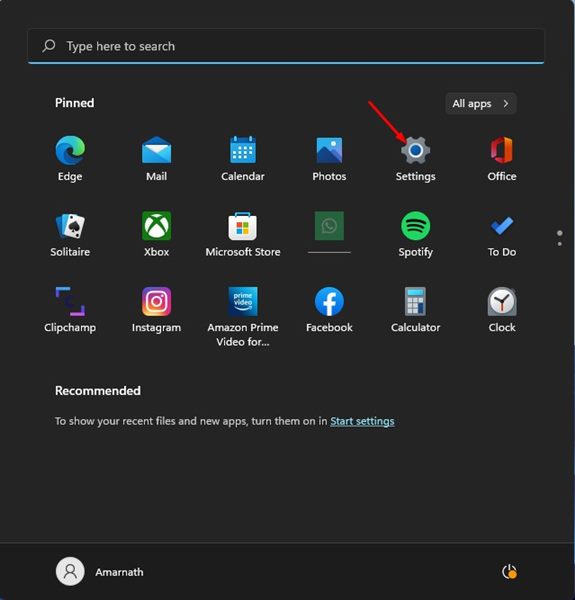
2. No aplicativo Configurações, alterne para a guia Sistema conforme mostrado abaixo.
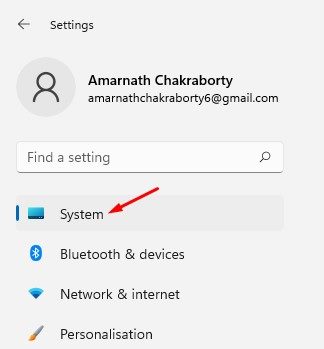
3. No painel direito, você verá os detalhes da conta do usuário. Se o texto ‘Administrador’ aparecer, isso indica que você está usando uma conta de administrador.
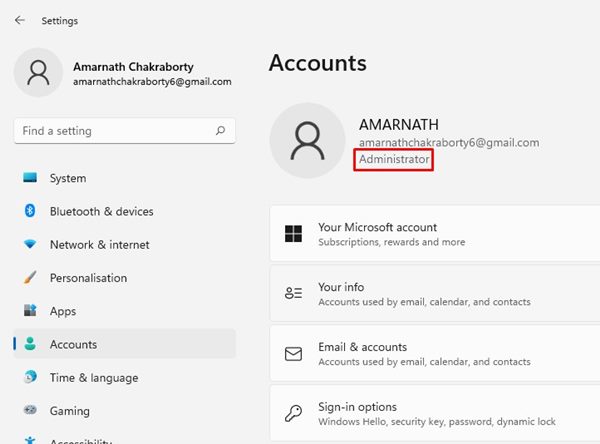
É isso! Você terminou. É assim que você pode verificar se tem direitos de administrador no Windows 11 por meio de Configurações.
2) Verifique se você tem direitos de administrador através do Painel de Controle
Neste método, usaremos o Painel de Controle para verificar se a conta do usuário é uma conta de administrador. Siga alguns dos passos simples que compartilhamos abaixo.
1. Em primeiro lugar, clique na pesquisa do Windows 11 e digite em Painel de Controle. Abra o Painel de Controle na lista de opções.
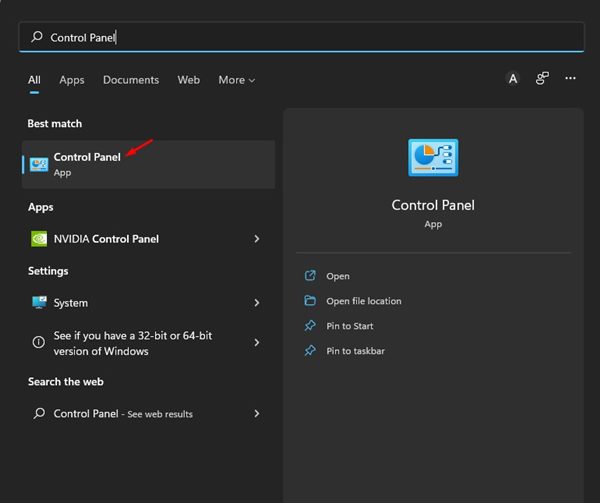
2. No painel de controle, clique em Contas de usuário.
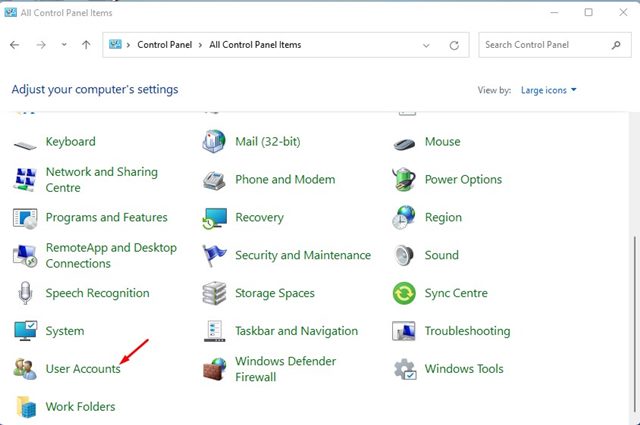
3. Na página Contas de usuário, observe o lado direito. Se sua conta for uma conta de administrador, você verá o texto ‘Administrador’ abaixo do nome da conta de usuário.
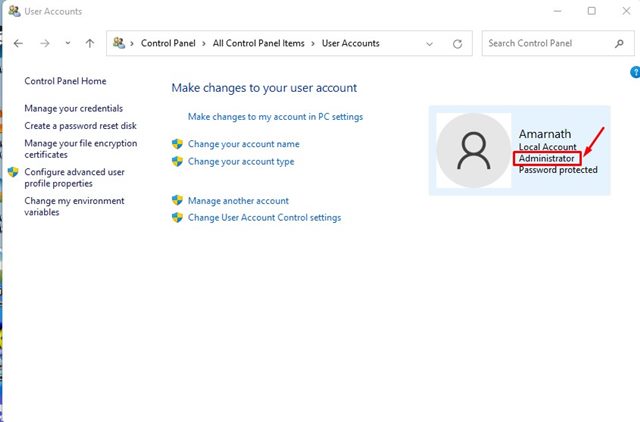
É isso! É assim que você pode verificar se possui direitos de administrador no Windows 11 por meio do utilitário Painel de controle.
3) Verifique se sua conta do Windows 11 é uma conta de administrador via CMD
Utilizaremos o utilitário de prompt de comando para verificar se a conta do Windows 11 é uma conta de administrador neste método. Aqui estão alguns dos passos simples que você precisa seguir.
1. Em primeiro lugar, clique na pesquisa do Windows 11 e digite Prompt de Comando.
2. Clique com o botão direito do mouse no prompt de comando e selecione Executar como administrador.
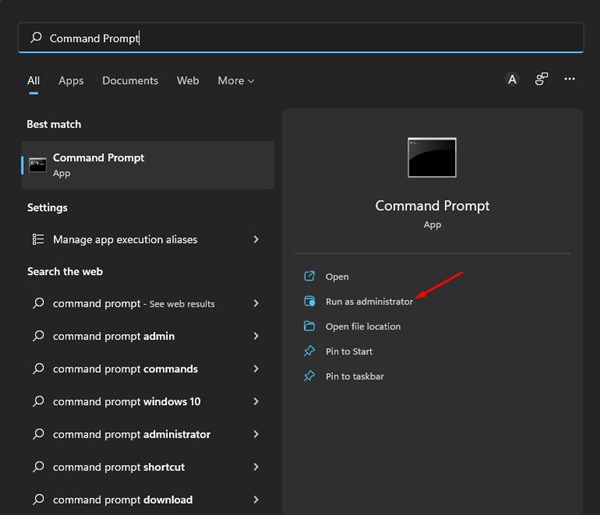
3. No prompt de comando, digite net user accountname e pressione Enter.
Nota: Substitua o nome da conta pelo nome da sua conta. Por exemplo, “net user techviral“.
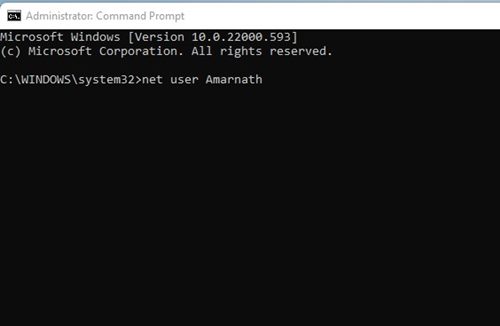
4. O prompt de comando exibirá muitas informações. Você precisa verificar o campo Associações de grupos locais para verificar o tipo de conta. Se o status de associação ao grupo local mostrar *Administradores, sua conta atual tem direitos de administrador.
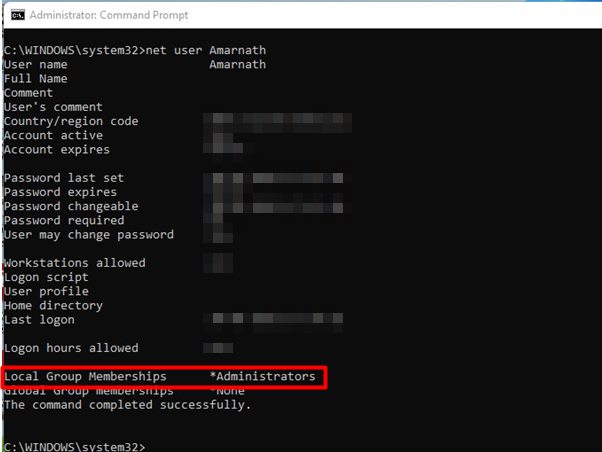
É isso! Você terminou. É assim que você pode verificar se tem direitos de administrador no Windows 11 por meio do prompt de comando.
Estes são alguns dos melhores métodos para ajudá-lo a verificar se sua conta de usuário é uma conta de administrador. Se você estiver usando uma conta padrão e desejar habilitar a conta de administrador.
0 Comments